Las 5 mejores extensiones de Chrome para agregar atajos de teclado a su navegador
Hay una extensión de Chrome para casi todo. Ciertamente hay un puñado para crear y agregar atajos de teclado a su navegador Chrome. Estos atajos te acelerarán las cosas mientras corres contrarreloj para terminar el trabajo a tiempo. Ayudarán a reducir el tiempo necesario para realizar varias funciones o pasos.
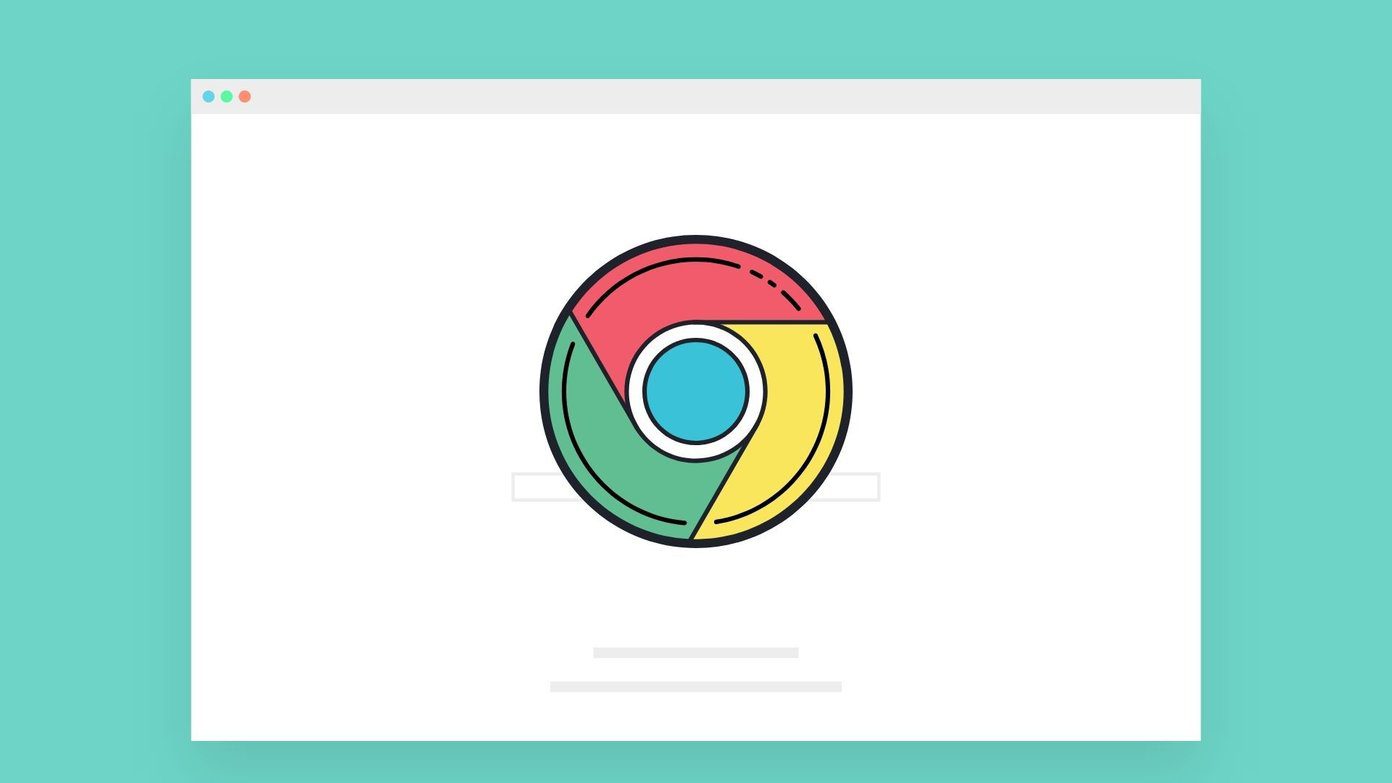
Echemos un vistazo a todas las formas de agregar accesos directos personalizados al navegador Chrome. Estas son algunas de las mejores extensiones que hemos encontrado. Sin embargo, también hay otros. Estas extensiones deberían comenzar y darle una buena idea de lo que se puede lograr.
Vamos a empezar.
1. Atajos de teclado personalizados
Instale la extensión en su navegador Chrome, pero tenga en cuenta que funcionará en todos los navegadores con tecnología Chromium, como Edge y Brave. Haga clic en el icono de la extensión para seleccionar Opciones. Verá un icono más en la parte inferior de la pantalla.
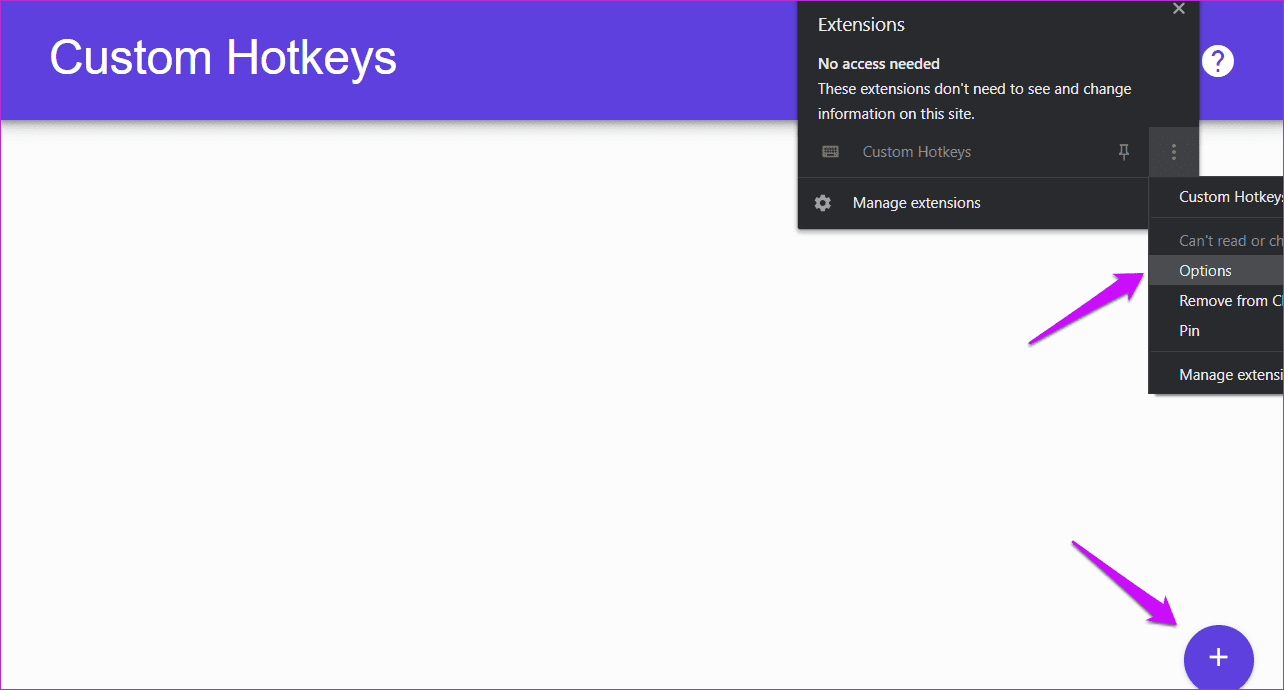
¿Estás confundido acerca de qué hacer? Simplemente escriba el método abreviado de teclado que usará, la URL del sitio web en el que lo usará y el selector de jQuery que imitará hacer clic en un botón. Por ejemplo, utiliza el sitio web Pocketcasts.
Lee También Sus datos en línea se almacenan en estos lugares increíbles
Sus datos en línea se almacenan en estos lugares increíbles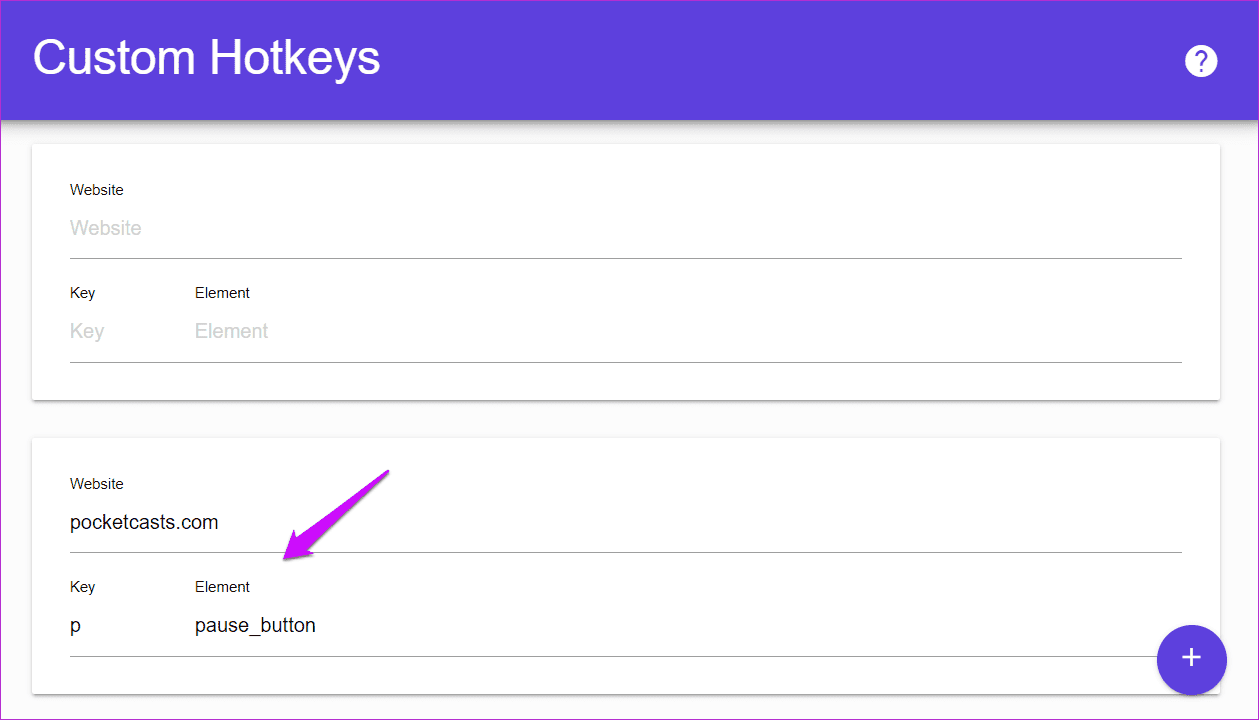
entrarás boton de pausa en el campo Elemento. Presionar el botón P mientras escuchas un podcast en el sitio debería pausarlo. Al igual que el botón Espacio en YouTube. Desafortunadamente, el desarrollador ha subido una sola captura de pantalla sin ejemplos ni explicaciones de cómo funciona todo.
2. Accesos directos del administrador de pestañas
La mayoría de las personas aún no saben esto, pero puede seleccionar pestañas abiertas presionando Ctrl + número.
Por ejemplo, presione Ctrl+2 para seleccionar la segunda pestaña desde la izquierda. Lo que no puede hacer es anclar pestañas existentes o moverlas usando métodos abreviados de teclado. Ahora usted puede. Y el código fuente de la extensión es disponible en GitHub.
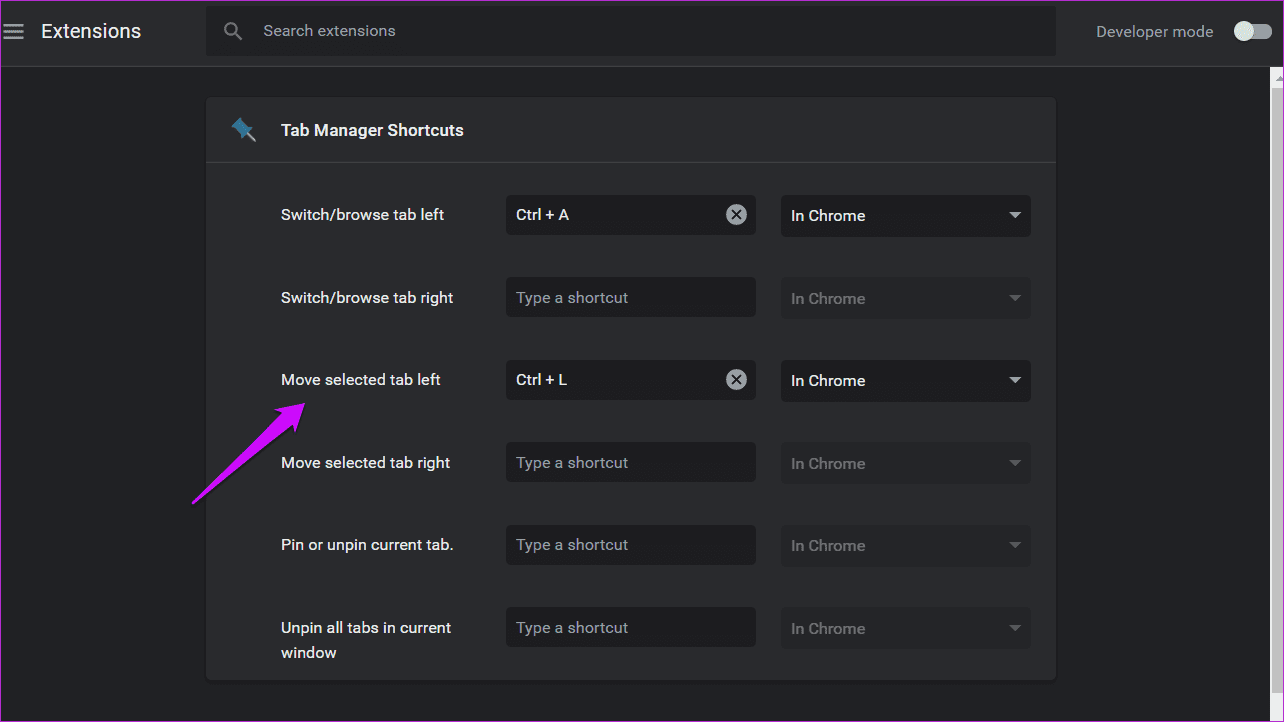
abre el páginas de extensióny en la pestaña Métodos abreviados de teclado, puede crear métodos abreviados personalizados. Simplemente escriba el método abreviado de teclado que desee delante de los métodos abreviados predefinidos. Administra las pestañas de forma inteligente.
Lee También Las 8 mejores formas de arreglar las llamadas de WhatsApp atascadas en la conexión
Las 8 mejores formas de arreglar las llamadas de WhatsApp atascadas en la conexión3. Atajos de cromo
Google Chrome e incluso otros navegadores basados en Chromium vienen con muchas configuraciones a las que puede acceder desde el menú Configuración. Implica unos pocos clics, que a menudo terminan con su búsqueda o búsqueda. Esta extensión en particular creará accesos directos a configuraciones de uso frecuente como contraseñas, idioma, autocompletar, banderas, configuraciones de búsqueda para cambiar el motor de búsqueda predeterminado, etc.
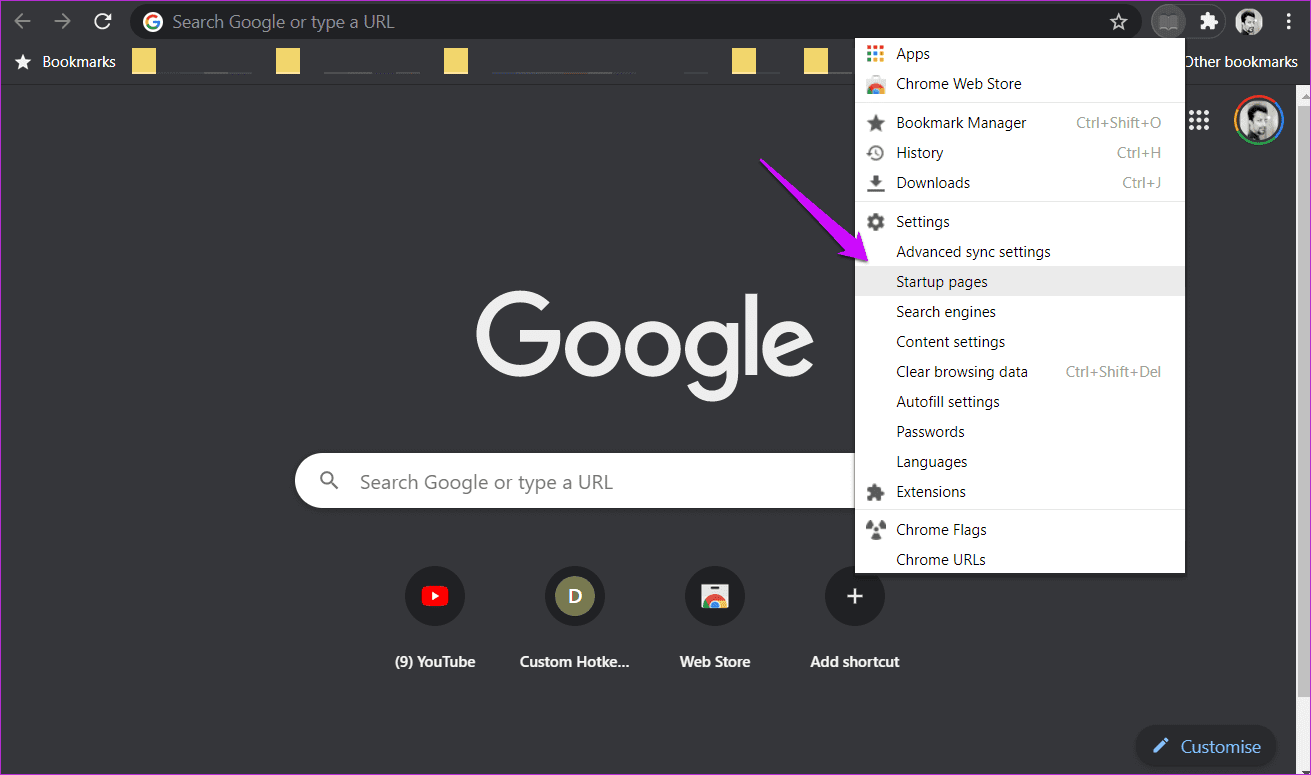
Simplemente haga clic en el ícono de extensión de fácil acceso en la barra de direcciones para acceder a todas las configuraciones del navegador en la misma pestaña. No es necesario profundizar en la configuración en una pestaña separada. Ahorrarás tiempo con este.
4. Atajos
La única extensión de Chrome paga para agregar atajos de teclado a su navegador. Pero el costo es bajo y justifica plenamente las características. ¿Alguna vez te has encontrado con una extensión increíble solo para darte cuenta de que el desarrollador la ha abandonado? Esto es lo que sucede con las extensiones gratuitas. No hay intensidad para seguir trabajando y por lo tanto pasan a otras experiencias gratificantes.
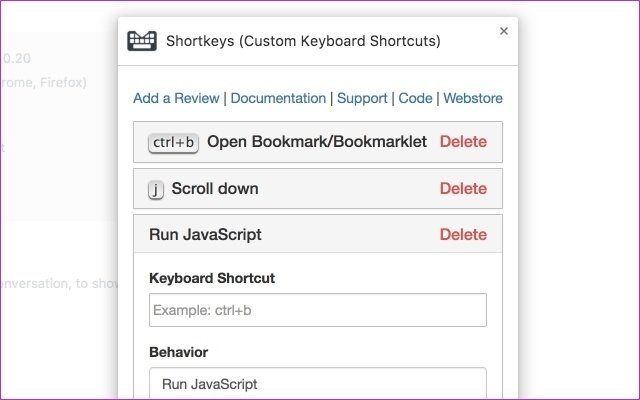
Shortkeys ofrece todas las características de las que hemos hablado hasta ahora. Admite atajos de teclado simples para javascript complejo. Esto significa que ahora puede usar un atajo para volver a la página anterior. El desarrollador ha enumerado varios ejemplos de todo lo que puede hacer con la extensión si tiene dificultades para encontrar formas creativas de usarla.
Me gusta la función de lista negra/lista blanca en la que puede asignar teclas de acceso rápido para trabajar en sitios web específicos. Esto significa que el mismo atajo de teclado puede hacer diferentes cosas en diferentes sitios web. No habrá superposición.
Lee También Deshabilite las recomendaciones de Best Stuff First en el tablero de Tumblr
Deshabilite las recomendaciones de Best Stuff First en el tablero de Tumblr5. Atajos de teclas inteligentes
Por último, pero no menos importante, está la extensión SmartKey Shortcuts Chrome para agregar atajos de teclado. Este tiene la mejor interfaz de usuario, en mi opinión. Muy limpio y fácil de usar. Además, colorido. Tienen algunos ejemplos para empezar. La extensión es compatible con javascript, por lo que puede crear funciones que imiten el clic de una tecla.
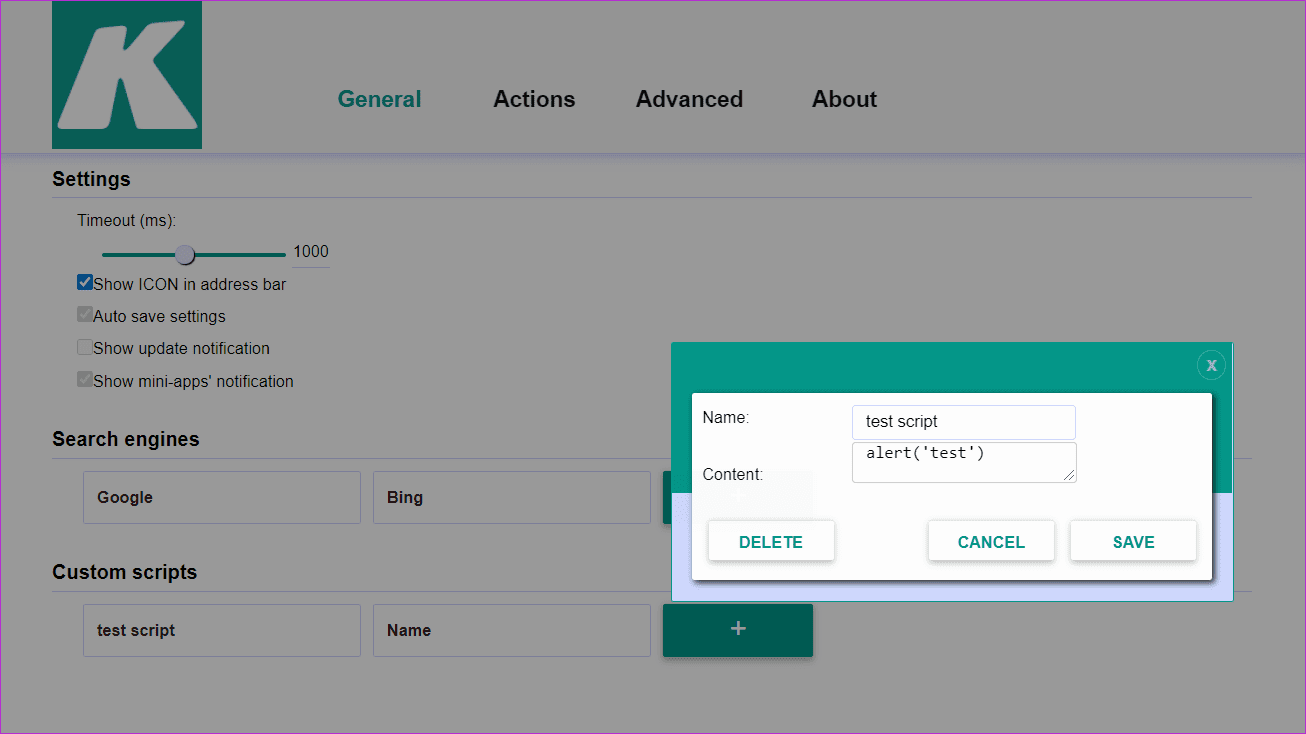
Hay pestañas separadas para diferentes tipos de accesos directos. La pestaña Avanzado es donde puede crear funciones o incluso agregar archivos, mientras que la pestaña Acciones le permite usar los métodos abreviados de teclado Ctrl, Alt o Shift.
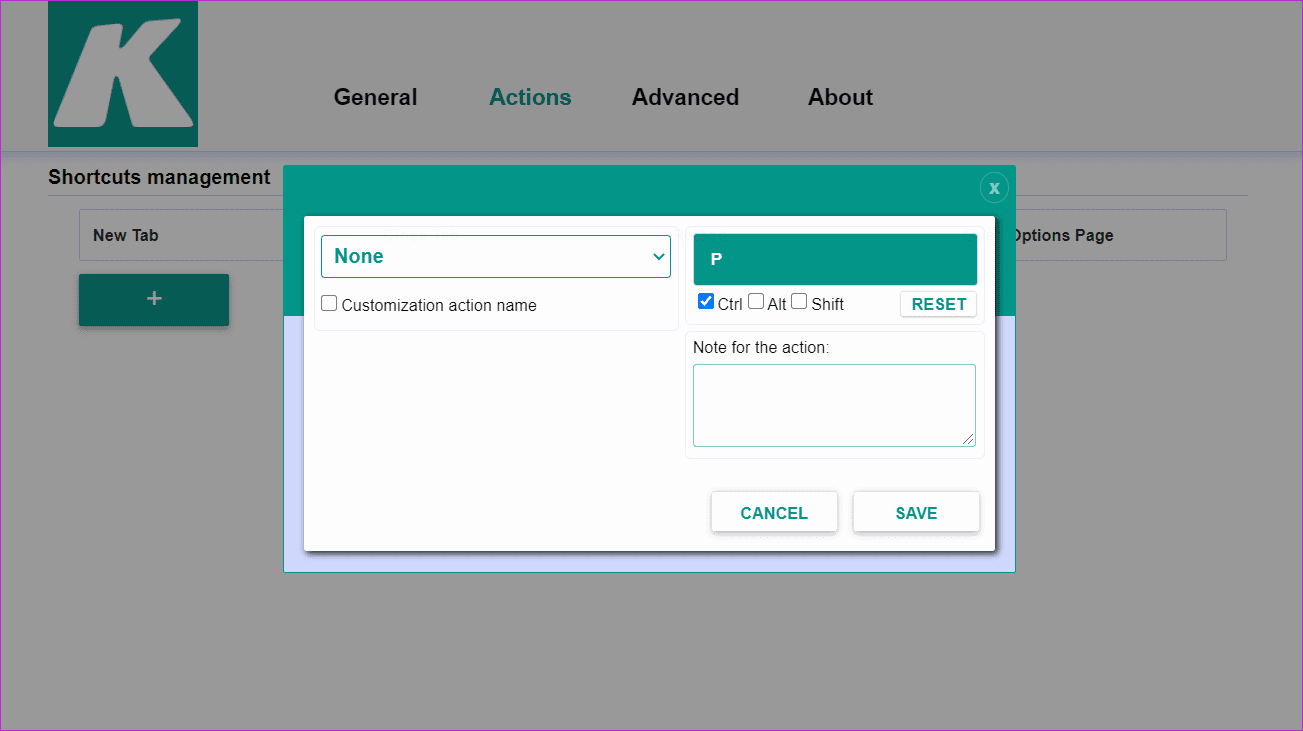
Ampliar funciones con extensiones
Esta es mi teoría sobre cómo Google decidió la extensión del nombre. Amplían las funciones existentes de su navegador Chrome con características nuevas y mejoradas. Podría decirse que las extensiones han evolucionado para ofrecer mucho más que eso. Hemos cubierto una serie de extensiones de Chrome a lo largo de los años en GT. Simplemente use la barra de búsqueda para encontrarlos. Mientras tanto, estas expansiones te mantendrán ocupado durante los próximos días.
Tenga en cuenta que tampoco recomiendo instalar demasiadas extensiones. Esto hará que su computadora sea más lenta con el tiempo. No desea eso, especialmente si tiene una computadora vieja y es alguien que regularmente tiene cientos de pestañas abiertas.
Lee También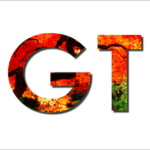 Photoshop: Superposición de texto transparente en cualquier fondo de imagen
Photoshop: Superposición de texto transparente en cualquier fondo de imagenPróximo : Aquí hay un administrador de extensiones para administrar sus extensiones de Chrome para que pueda habilitarlas/deshabilitarlas rápidamente cuando sea necesario. Haga clic en el enlace a continuación para obtener más información.
Si quieres conocer otros artículos parecidos a Las 5 mejores extensiones de Chrome para agregar atajos de teclado a su navegador puedes visitar la categoría Informática.

TE PUEDE INTERESAR